0351 16056061 | info@stachowitz-medien.de
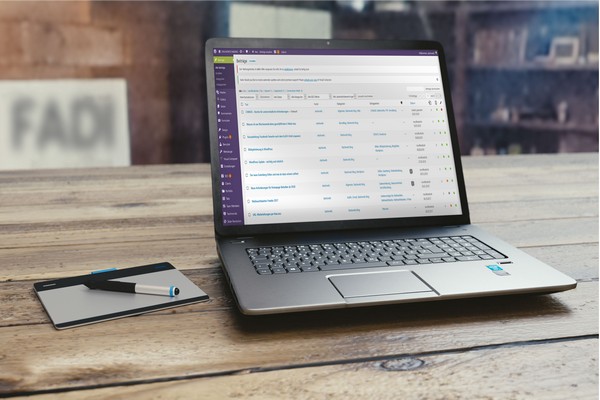
WordPress-Seiten mit 2 Klicks anlegen
Je umfangreicher eine Website werden soll, desto mehr Seiten wird diese auch enthalten. Die Vorgehensweise ist dabei immer gleich. Über den Reiter >> Seiten >> Seiten erstellen << werden alle benötigten Seiten angelegt. Wenn du dich zum ersten Mal mit WordPress beschäftigst, dann solltest du den Unterschied zwischen Seiten und Beiträgen kennen. Dazu habe ich einen ausführlichen Blogbeitrag für dich, welchen du hier nachlesen kannst.
Einfach und schnell mit einem Bulk-Plugin
Um viele Seiten in deiner WordPress-Website anzulegen, nutzen wir ein Hilfsmittel in Form eines Plugins. Dieses ermöglicht uns, alle benötigten Seiten in einem Arbeitsgang anzulegen.
Bulk-Page-Creator
Suche im WordPress-Downloadverzeichnis nach dem Plugin und installiere es in deinem Dashboard. Wie du Plugins installierst, habe ich in diesem Beitrag erklärt. Nachdem das Plugin installiert ist, geht es auch schon los.
Erste Schritte mit Bulk-Page Creator
Leider ist das Plugin nur auf Englisch verfügbar, aber keine Sorge, hier zeige ich dir, wie es geht.
Unter dem Reiter „Einstellungen“ findest du das installierte Plugin.

Nun nehmen wir alle Einstellungen vor, um die entsprechenden Seiten anzulegen. Dabei gibt es aber ein paar Dinge zu beachten.
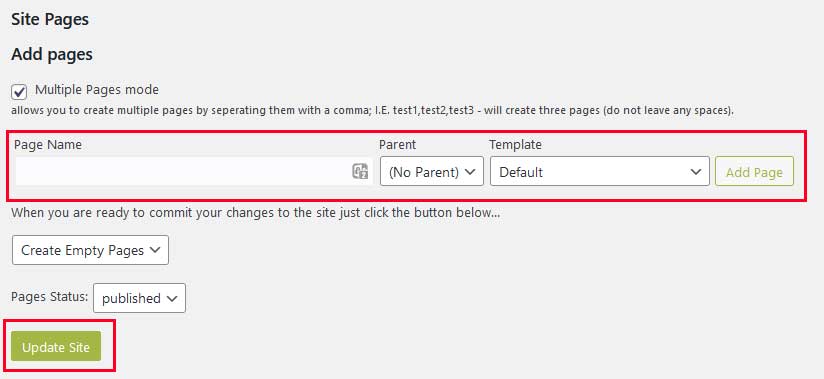
Damit mehrere Seiten auf einmal angelegt werden, muss die Option Multiple Pages mode aktiviert sein.
Bei >> Page Name << muss der Seitenname getrennt mit Komma eingetragen werden. Achte darauf, dass keine Leerzeichen dazwischen sind. Sollte dein Theme die Möglichkeit bieten sogenannte Eltern-Seiten (Parent) zu unterstützen, kannst du diese Option wählen, ansonsten bleibt es deaktiviert. Zum Schluss gibst du unter „Template“ an, welche Vorlage deine Seiten übernehmen sollen.
Unter >> Create Empty Pages<< legst du fest, ob du eine leere Seite oder mit Inhalt erstellen möchtest. Wählst du >> Set Pages Contend <<, öffnet sich ein weiteres Feld, in welchem du den entsprechenden Inhalt, der für alle Seiten übernommen wird, eintragen kannst. Auch die Formatierung mit H1 – H6 ist möglich.
Mit Klick auf >> Add Page << erstellst du die zuvor definierten Seiten. Ein letzter Klick auf >> Update Site << schließt den Gesamtvorgang ab. Alle Seiten findest du nun unter dem Reiter >> Seiten <<.
Wie das Plugin in der Praxis funktioniert, habe ich in einem Erklärvideo zusammengefasst.
In einem weiteren Video stelle ich dir ein weiteres Plugin vor, mit dem du sowohl Seiten als auch Beiträge in einem Rutsch erstellen kannst.



